上一篇
一步到位 Win10光盘启动硬核实操 电脑BIOS技巧】详细教程助你轻松上手
- 云服务器供应
- 2025-08-06 13:16:47
- 4
本文目录:
- 📀 Part 1:启动盘制作|光盘VS现代方案
- 🔧 Part 2:BIOS设置|手残党也能会的启动顺序调整
- 💻 Part 3:光盘启动实操|从开机到安装全流程
- ⚠️ Part 4:常见问题|救急指南
- 🎉 Part 5:终极总结|光盘启动的适用场景
💿 一步到位!Win10光盘启动硬核实操+BIOS技巧全攻略 🚀
(含2025年最新适配技巧,emoji版趣味教程来啦!)
📀 Part 1:启动盘制作|光盘VS现代方案
1️⃣ 光盘准备
- 💾 硬件:确保电脑有光驱(超薄本需外接USB光驱),备好4.7GB+空白DVD。
- 🔍 镜像:微软官网下载Win10 22H2官方ISO(2025年8月更新版),拒绝“魔改”系统!
- 🔥 刻录:用Rufus 3.20一键刻录,勾选“UDF模式”确保兼容性。
2️⃣ 现代替代方案
- 🚀 U盘启动:速度比光盘快3倍!用Rufus制作UEFI启动盘(GPT分区),老电脑选“Legacy模式”。
- ☁️ 网络启动(PXE):企业级神器,局域网批量装系统,无需物理介质!
🔧 Part 2:BIOS设置|手残党也能会的启动顺序调整
1️⃣ 进入BIOS的N种姿势
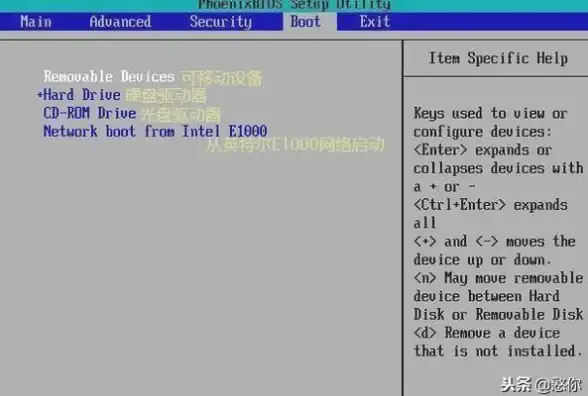
- 💻 品牌快捷键:
- Dell/联想/华硕:狂按F2
- HP:F10或Esc
- 拯救者系列:Fn+F2
- ⚠️ 提示:开机LOGO界面有提示,错过需重启重试!
2️⃣ 启动顺序调整
- 📂 传统BIOS:
- 找到
Boot选项卡,用或F5/F6把CD-ROM Drive或U盘调到第一。
- 找到
- 🖥️ UEFI界面:
- 进入
Advanced Mode→Boot Option Priorities,直接拖拽设备顺序!
- 进入
- 🔒 安全启动:
- 装Win10需关闭Secure Boot(路径:
Security→Secure Boot→Disabled)。
- 装Win10需关闭Secure Boot(路径:
3️⃣ 保存退出
- 💾 保存:按F10确认,部分机型需手动选
Save & Exit。 - ⚡ 快捷菜单:部分电脑支持开机狂按F12直接选启动设备(无需进BIOS)。
💻 Part 3:光盘启动实操|从开机到安装全流程
1️⃣ 插入光盘并重启
- 📀 听到“嘀”声后,屏幕显示
Press any key to boot from CD...,果断按空格键!
2️⃣ 安装界面操作
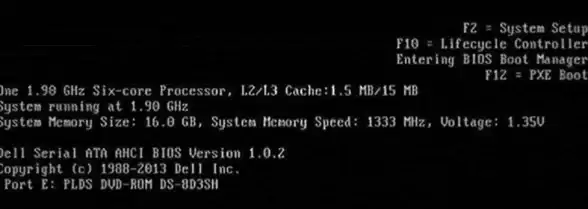
- 🌍 语言/区域:选“中文(简体)”,点
下一步。 - 🔧 安装类型:
- 🚫 慎选“升级”!直接选
自定义安装,只格式化C盘(其他分区?达咩!❌)。
- 🚫 慎选“升级”!直接选
- ⏳ 等待安装:泡杯咖啡☕,约15-30分钟后看到“你好,小娜!”即成功!
3️⃣ 驱动与优化
- 🔧 驱动安装:用
小白一键重装系统工具自动补全显卡/网卡驱动。 - 🚀 优化技巧:
- ⚡ 关闭开机自启:任务管理器→
启动标签,禁用非杀毒软件。 - 🚫 禁用特效:设置→
性能→选“调整为最佳性能”。 - 💾 虚拟内存:设为物理内存的1.5倍(SSD用户必关
Superfetch服务!)。
- ⚡ 关闭开机自启:任务管理器→
⚠️ Part 4:常见问题|救急指南
1️⃣ Q:光盘无法启动?
- 🔍 检查BIOS启动顺序,确认光驱在第一。
- 💡 尝试用
F12快捷菜单选光盘启动。
2️⃣ Q:安装卡在LOGO界面?
- 🔧 重启进BIOS,检查
SATA Mode是否为AHCI(非Raid)。 - 💾 刻录失败?换DVD-RW光盘重试!
3️⃣ Q:优化后蓝屏?

- 🔙 恢复BIOS默认设置:
Load Defaults后保存。 - 💻 检查硬件兼容性,禁用可疑驱动。
🎉 Part 5:终极总结|光盘启动的适用场景
- 🏥 企业/学校设备:无网络环境下的系统维护。
- 🔧 硬件修复:硬盘损坏、系统崩溃时的救命稻草。
- 🎮 老设备兼容:部分旧电脑只认光盘不认U盘。
💡 现代建议:
- 🚀 优先U盘启动(速度快3倍),光盘作为备胎。
- 🔒 重要数据务必备份!用
DiskGenius克隆硬盘更保险。
🎯 收藏这篇攻略,下次重装系统直接“抄作业”! 👇
本文由 云厂商 于2025-08-06发表在【云服务器提供商】,文中图片由(云厂商)上传,本平台仅提供信息存储服务;作者观点、意见不代表本站立场,如有侵权,请联系我们删除;若有图片侵权,请您准备原始证明材料和公证书后联系我方删除!
本文链接:https://up.7tqx.com/fwqgy/551976.html


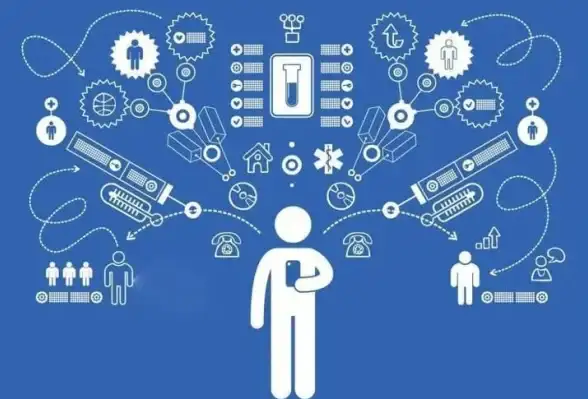


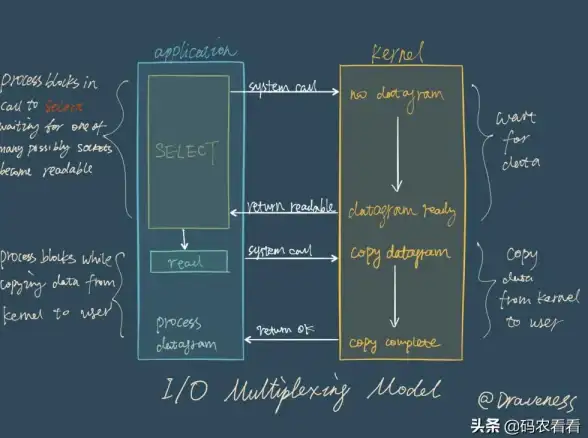



发表评论